Ha használni szeretne egy sablont, amelyet a következő bemutatójához mentett, végezze el az alábbi lépéseket.
-
A Fájl lapon kattintson az Új parancsra.
-
Válassza a Személyes vagy az Egyéni lehetőséget. (A név a körülményektől függően változik.)
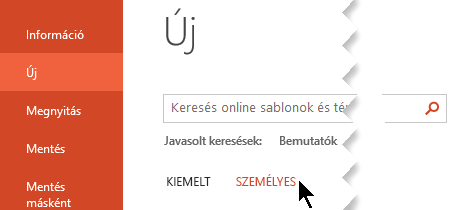
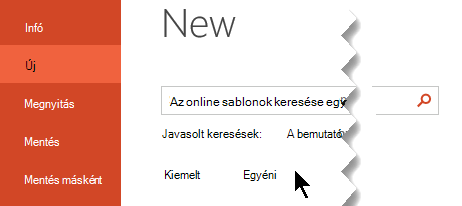
Tipp: Ha nem látja a Személyes vagy az Egyéni elemet, akkor valószínűleg nincsenek sablonok tárolva a sablonok mappájában. Hozzon létre és mentsen egyet, vagy a következő szakasz lépéseit követve másolja a sablont a mappába.
-
Kattintson duplán a sablonra, és megnyílik egy új bemutató, amelyen a sablon alkalmazva lesz.
Van egy egyéni sablonja, amelyet használni szeretne a PowerPointban?
Kapott egy sablont letöltéssel, e-mailben vagy más módszerrel, amelyet hozzá szeretne adni a PowerPointhoz? Másolja vagy mentse a sablonfájlt (.potx) a Templates mappába a következő helyen:
C:\Users\< UserName> \Documents\Custom Office Templates\
Fontos: Cserélje le<UserName> a felhasználónevére.
Meglévő diák importálása az új bemutatóba
-
Nyissa meg a meglévő diákat tartalmazó fájlt.
-
Kattintson a miniatűrök ablaktáblájára, majd jelölje ki a kívánt diákat:
-
Az összes dia kijelölése: Ctrl+A
-
Jelölje ki a diák egy részhalmazát: Ctrl+kattintás
-
-
Másolja a diákat (Ctrl+C).
-
Váltson az új fájlra, kattintson a jobb gombbal a miniatűrök ablaktáblájára, és a Beillesztési beállítások területen válassza a Céltéma használata lehetőséget:
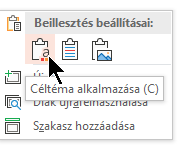
A program az összes másolt diát beszúrja az új bemutatóba.
Sablon beállítása alapértelmezett beállításként
Személyes sablonját az alapértelmezett Kiemelt lapon jelölheti meg lehetőségként. Ennek menete:
-
Ismételje meg a fenti első eljárás első két lépését.
-
Kattintson a jobb gombbal a sablonra, és válassza a Rögzítés a listára parancsot.










